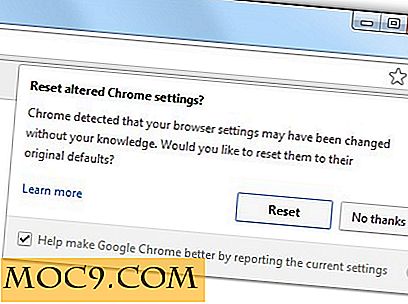Πώς να επαναφέρετε πλήρως τις ρυθμίσεις δικτύου στα Windows 10
Μία λιγότερο γνωστή προσθήκη στην ενημερωμένη έκδοση των Windows 10 Επέτειος είναι η δυνατότητα επαναφοράς δικτύου. Αυτή η λειτουργία πραγματοποιεί μια καθαρή σάρωση των προγραμμάτων οδήγησης δικτύου και των ρυθμίσεων ώστε να μπορείτε να ξεκινήσετε εκ νέου. Αυτό είναι ιδιαίτερα πρακτικό αν έχετε προβλήματα δικτύου και τίποτα που έχετε δοκιμάσει φαίνεται να διορθώνει το πρόβλημα. Εάν βρίσκεστε στην έκδοση των Windows 10 επετείου και προσπαθείτε να αποκτήσετε μια σύνδεση, μια επαναφορά δικτύου μπορεί να είναι ακριβώς αυτό που πρέπει να πάρετε ξανά online.
Τι είναι η επαναφορά δικτύου;
Πριν μιλήσουμε για τον τρόπο ενεργοποίησης μιας επαναφοράς δικτύου, ας ρίξουμε μια ματιά σε αυτό που κάνει. Η επαναφορά δικτύου δεν είναι τόσο απλή όσο η διακοπή και η επανεκκίνηση των προγραμμάτων οδήγησης δικτύου ή η σάρωση των λεπτομερειών του δικτύου σας. Σε μερικούς τρόπους, μια επαναφορά δικτύου μπορεί να θεωρηθεί ως η λύση "hard reset" για την επίλυση ενός προβλήματος δικτύου.
Όταν ενεργοποιηθεί μια επαναφορά δικτύου, θα καθαρίσει τον υπολογιστή σας από όλα τα προγράμματα οδήγησης δικτύου. Αφού καθαριστούν όλοι οι οδηγοί και επανεκκινηθεί ο υπολογιστής, όλες οι ρυθμίσεις δικτύου θα ρυθμιστούν στις προεπιλογές τους. Στη συνέχεια, τα Windows θα προσπαθήσουν να κάνουν λήψη και να εγκαταστήσουν ξανά τα προγράμματα οδήγησης για το υλικό δικτύου.
Αυτό σημαίνει ότι η τρέχουσα μέθοδος απόκτησης του Internet θα χάσει τη δυνατότητα σύνδεσης. Ως εκ τούτου, είναι καλή ιδέα να έχετε τους οδηγούς στο χέρι για τον προσαρμογέα σας WiFi πριν από την εκτέλεση αυτής της μεθόδου, μόνο σε περίπτωση που τα Windows δεν κάνουν λήψη των προγραμμάτων οδήγησης για εσάς. Επίσης, αν χρησιμοποιείτε VPN, η επαναφορά δικτύου θα προκαλέσει τον όλεθρο. Ως εκ τούτου, είναι καλύτερο να προετοιμαστείτε για την πλήρη επανεγκατάσταση οποιωνδήποτε VPN που χρησιμοποιείτε, ώστε να μπορείτε να ανακτήσετε μετά την πραγματοποίηση της επαναφοράς δικτύου.
Πότε πρέπει να το χρησιμοποιήσω;
Όπως καλύπτεται, η επαναφορά δικτύου θα πραγματοποιήσει μια καθαρή σάρωση όλων των προγραμμάτων οδήγησης δικτύου και των ρυθμίσεων. Αυτό σημαίνει ότι δεν θα πρέπει να είναι ο πρώτος λιμένας κλήσης όταν έχετε προβλήματα σύνδεσης στο δίκτυο. στην πραγματικότητα, θα πρέπει να είναι το τελευταίο σας!
Πριν σκουπίσετε τις ρυθμίσεις δικτύου του υπολογιστή σας, αξίζει να δοκιμάσετε κάθε διαθέσιμη μέθοδο για να διορθώσετε τη σύνδεση δικτύου. Έχουμε γράψει για μερικά κόλπα που μπορείτε να δοκιμάσετε, γι 'αυτό δώστε αυτές τις προσπάθειες πριν εκτελέσετε μια επαναφορά. Από την άλλη πλευρά, αν έχετε δοκιμάσει τα πάντα στο βιβλίο και τίποτα δεν φαίνεται να λειτουργεί, τότε προχωρήστε και δοκιμάστε την επαναφορά.
Ενεργοποίηση της επαναφοράς
Εάν χρησιμοποιείτε την έκδοση των Windows 10 Επέτειος, μπορείτε να βρείτε τη δυνατότητα επαναφοράς δικτύου κάνοντας κλικ στο κουμπί Έναρξη και, στη συνέχεια, στο εικονίδιο ολίσθησης στα αριστερά.

Εδώ, κάντε κλικ στο "Δίκτυο & Διαδίκτυο".

Στη συνέχεια, κάντε κλικ στην επιλογή "Κατάσταση" στα αριστερά.

Θα βρείτε μια επιλογή στα δεξιά που ονομάζεται "Επαναφορά δικτύου". Κάντε κλικ σε αυτό.

Βεβαιωθείτε ότι έχετε διαβάσει όλα τα μέρη σε αυτήν την οθόνη, ώστε να ξέρετε τι πρόκειται να συμβεί. Ο υπολογιστής σας είναι έτοιμος να επανεκκινήσει τον εαυτό του, οπότε βεβαιωθείτε ότι έχετε αποθηκεύσει όλα και ότι είναι έτοιμος να τερματίσει τη λειτουργία του. Κάντε κλικ στο κουμπί "Επαναφορά τώρα" όταν είστε έτοιμοι.

Στο αναδυόμενο παράθυρο που εμφανίζεται, κάντε κλικ στο κουμπί "Ναι".

Μετά την επανεκκίνηση, ο υπολογιστής σας θα επαναφέρει τους οδηγούς δικτύου και τις ρυθμίσεις. Επιτρέψτε στα Windows να επανεγκαταστήσουν τα προγράμματα οδήγησης ή να τα εγκαταστήσουν με μη αυτόματο τρόπο, αν θέλετε. Μόλις δημιουργήσετε αντίγραφα ασφαλείας, δοκιμάστε να συνδεθείτε ξανά και να δείτε αν η επαναφορά βοήθησε να επιδιορθώσετε τα προβλήματά σας.
Πίσω στα βασικά
Εάν αντιμετωπίζετε προβλήματα δικτύου με Windows 10 και τίποτα δεν φαίνεται να το διορθώνει, μπορεί να βοηθήσει μια επαναφορά δικτύου. Αν και θα πρέπει να χρησιμοποιείται μόνο ως έσχατη λύση, ξεκινώντας από μια κενή πλάκα μπορεί να είναι ακριβώς αυτό που χρειάζεται ο υπολογιστής σας.
Έχετε πρόσφατα θέματα δικτύου; Αυτό βοήθησε; Ενημερώστε μας παρακάτω!